Cómo cambiar la firma de los correos de Gmail
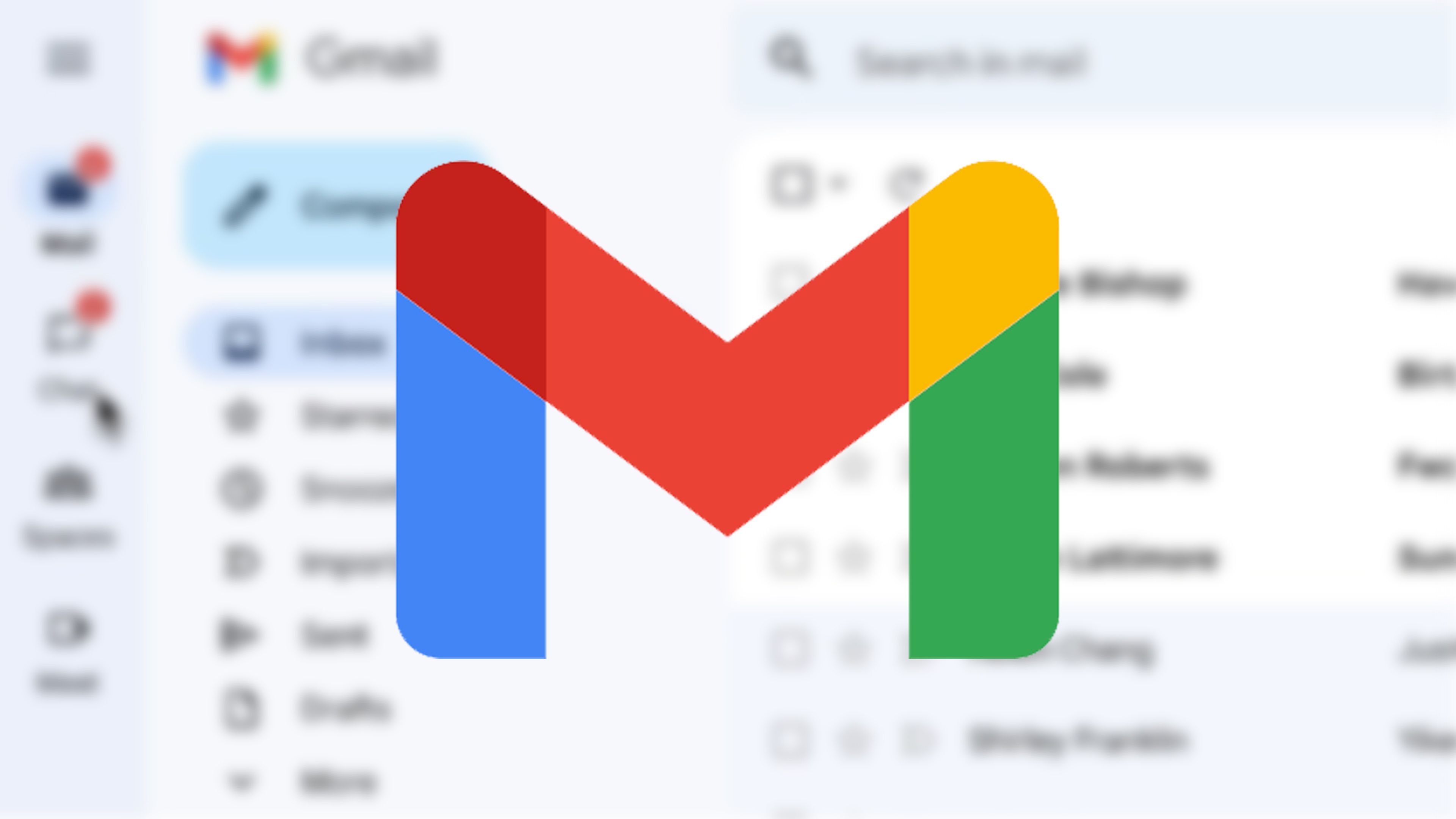
- Si utilizas mucho Gmail, seguro que te interesa saber cómo puedes utilizar las firmas para poder dar un toque final a tus correos electrónicos.
- Ahora verás cómo se realizan, pero también cómo se pueden modificar y cambiar de una a otra firma que ya tengas creada.
El hecho de firmar los emails que vayamos mandando o contestando, es algo que puede dar un toque distintivo, diferenciador e informativo al mismo, haciendo que el final quede como más redondo y más profesional.
La información que puedes compartir en la parte final del email puede ser relevante, ya que no solo puedes poner tu nombre, sino adjuntar otros datos como teléfono, dirección, redes sociales y mucho más.
No puedes olvidar que el texto es lo más importante que vas a enviar en un email y que ahí es donde se engloba todo lo que quieras contar en el mismo, pero una firma ayuda para darle un final y un empaque que no tiene sin ella.
Afortunadamente, Gmail no solo permite tener una firma, sino que vas a poder englobar una cuantas y elegir la que más te convenga en cada uno de los escritos que vayas mandando, algo sumamente útil.
Por eso es tan interesante conocer, no solo cómo crearla, sino saber cómo cambiar la firma de los correos de Gmail.
- Cómo crear y cambiar una firma de los correos de Gmail en el ordenador
- Cambiar la firma de los correos de Gmail en Android
- Modificar la firma de los correos de Gmail en iPhone
Cómo crear y cambiar una firma de los correos de Gmail en el ordenador
El aspecto visual que da una firma a cualquier email es diferente y tiene un efecto muy positivo en el receptor, ya que parece todo mucho más profesional y con una escritura sólida.
Hay que tener en cuenta que el límite que Google les ha puesto a las firmas es de 10.000 caracteres, además de poder incorporarle fotos o hipervínculos.
Además, también permite que configuremos firmas para que se lancen al final de los escritos de manera automática y no tener que ser tú mismo quien la esté colocando.
Crear una firma de los correos de Gmail en el ordenador es algo que se hace de manera muy sencilla, solamente siguiendo unos determinados pasos:
- Como es normal, lo primero es abrir Gmail.
- Ahora, verás que arriba a la derecha, puede hacer clic en Configuración (icono de una tuerca dentada) y luego Ver todos los ajustes.
- Vete bajando hasta que encuentres la zona de las firmas, que es un cuadro cuyo apartado se denomina Firmas.
- Pulsa en el Crear y podrás poner el nombre a la firma. A partir de ahí, vas a poder añadir texto, cambiar el tipo de letra y el tamaño, además de colocar una imagen, un hipervínculo y más extras.
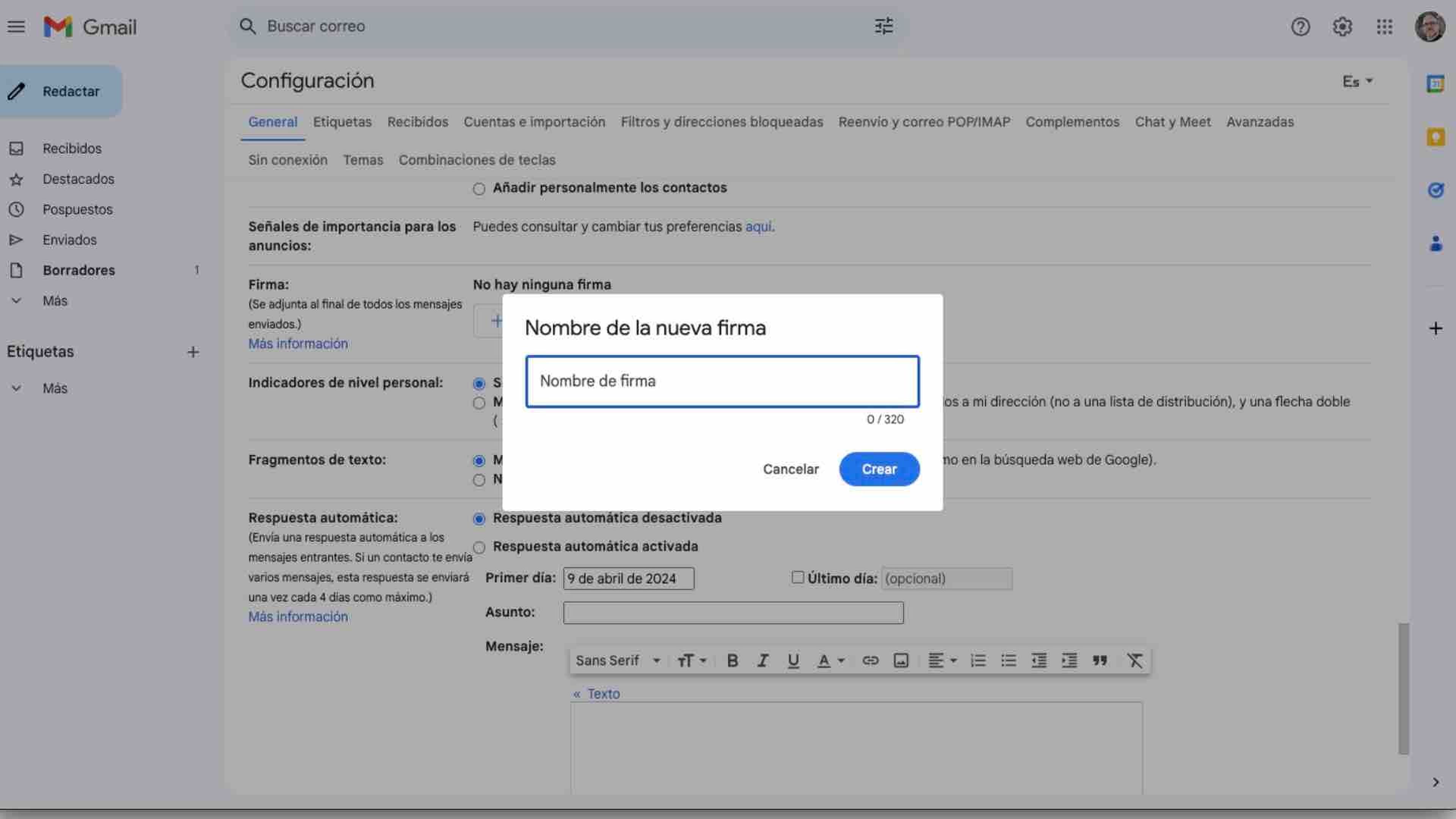
- Si quieres cambiarla solo debes marcarla y entonces modificarla a tu gusto.
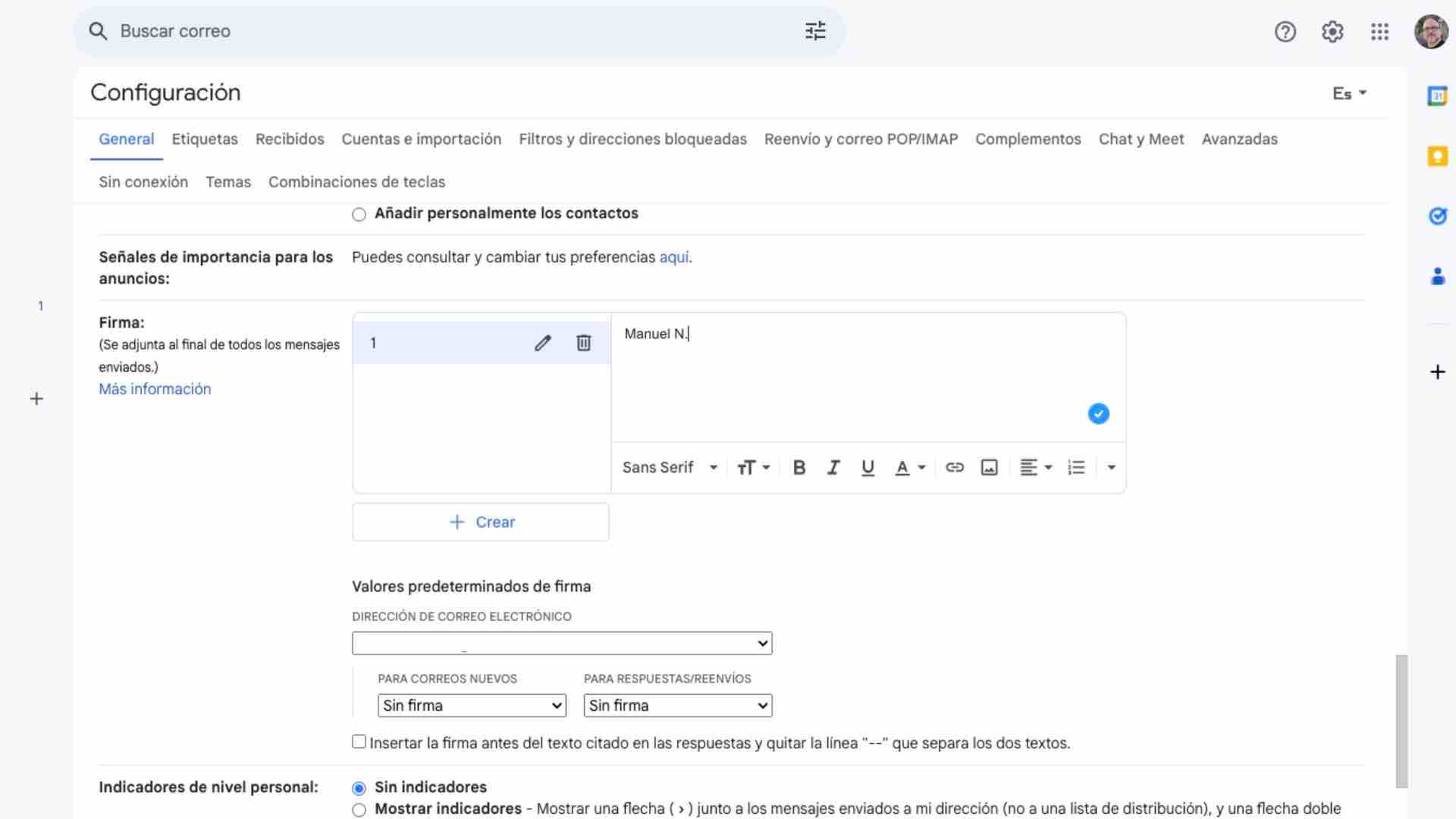
- Solamente queda que pulses en el botón Guardar cambios situado al final de la página.
Cambiar la firma de los correos de Gmail en Android
Si tienes un móvil con el sistema operativo Android, también podrás crear y cambiar la contraseña de una manera sencilla
Los pasos que debes seguir para tener la firma que quieras son los siguientes:
- Abre la aplicación de Gmail.
- Ahora, arriba a la izquierda, debe tocar Menú.
- Vete bajando hasta que puedas pulsar en Ajustes.
- En ese momento es cuando deberías elegir la cuenta de Google a la que quieres añadir la firma.
- Selecciona Firma para móviles y escribe el texto que quieras para la firma, añadiendo lo que necesites.
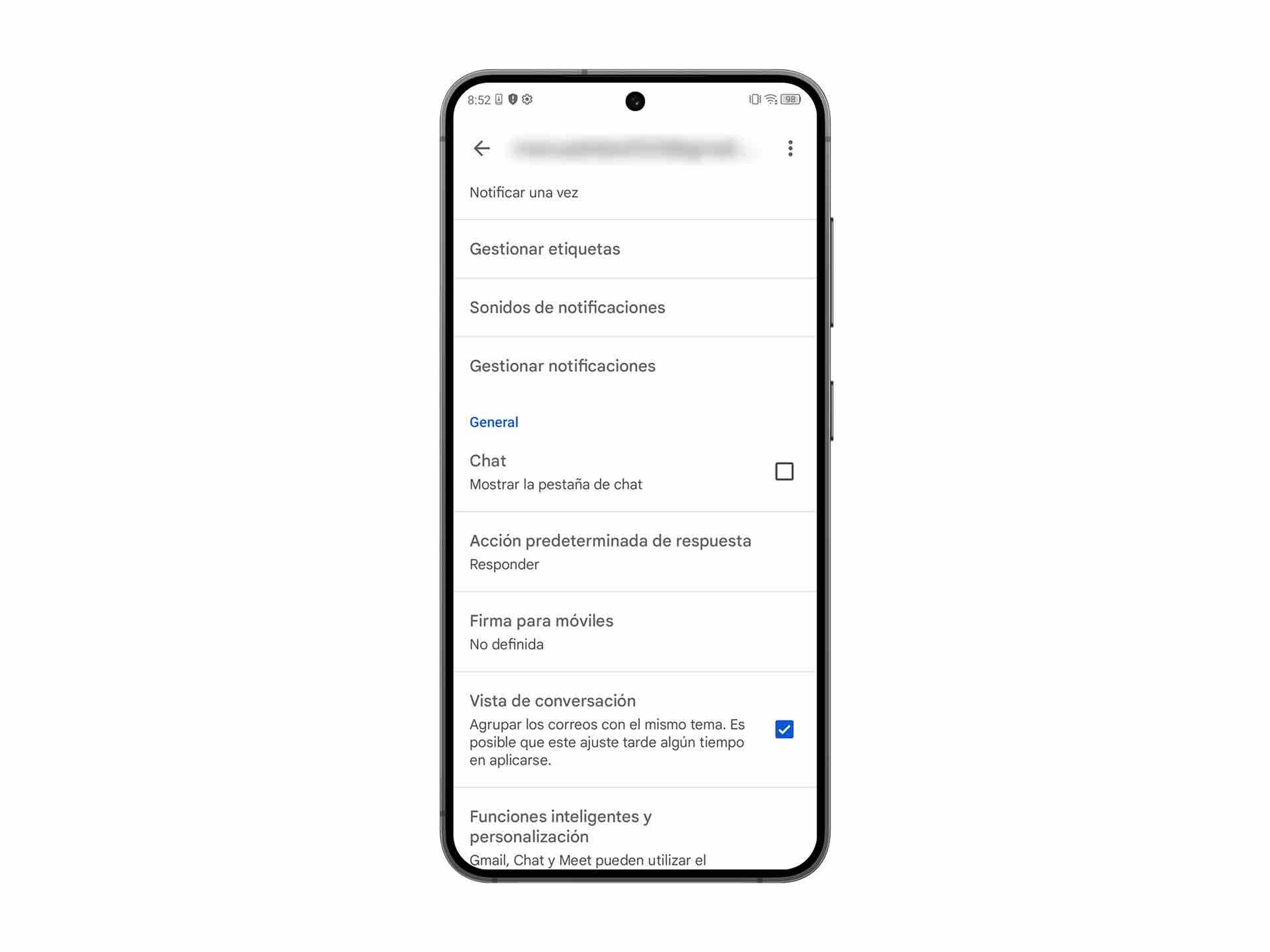
- Si ya tienes una firma, con solo pulsarla, ya podrás modificarla a tu gusto.
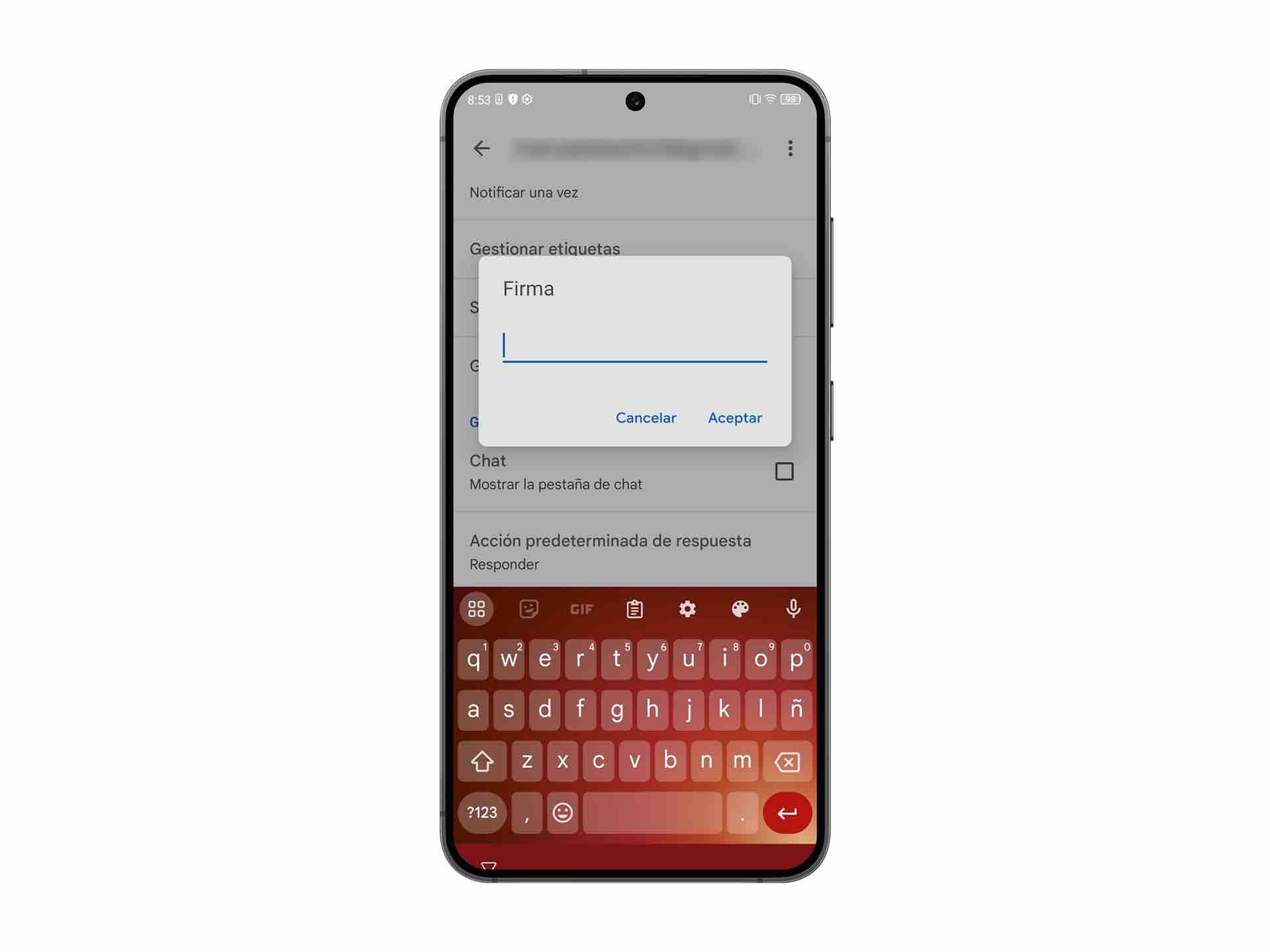
- Solo falta que toques en Aceptar para finalizar todo el proceso.
Modificar la firma de los correos de Gmail en iPhone
Gmail también se puede instalar en un iPhone o en un iPad y en ambos casos, como es normal, existe la facultad de modificar la firma que ya esté creada.
Para conseguirlo lo único que debes realizar son una serie de pasos que no tienen complicación ninguna y que puede hacer en cualquier momento:
- Entra en tu iPhone o iPad y abre la aplicación Gmail.
- Ahora debes pulsar (parte superior izquierda) Menú y luego Ajustes.
- Cuando encuentres Redactar y responder, debes dar en toca Ajustes de la firma.
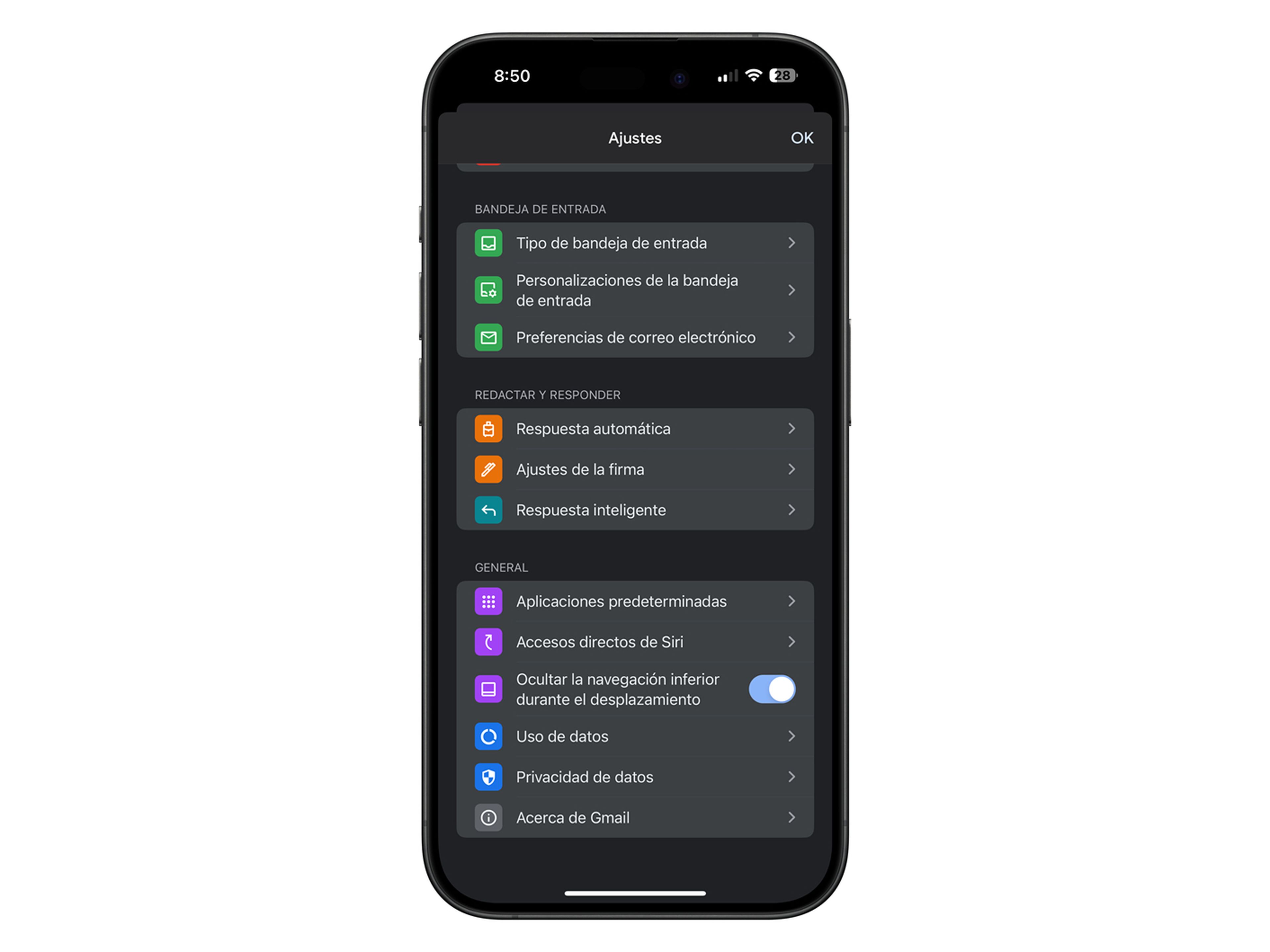
- Es el momento de activar Firma para móviles, para que puedas crear una nueva firma o modificar la que se enviará desde tu dispositivo móvil.
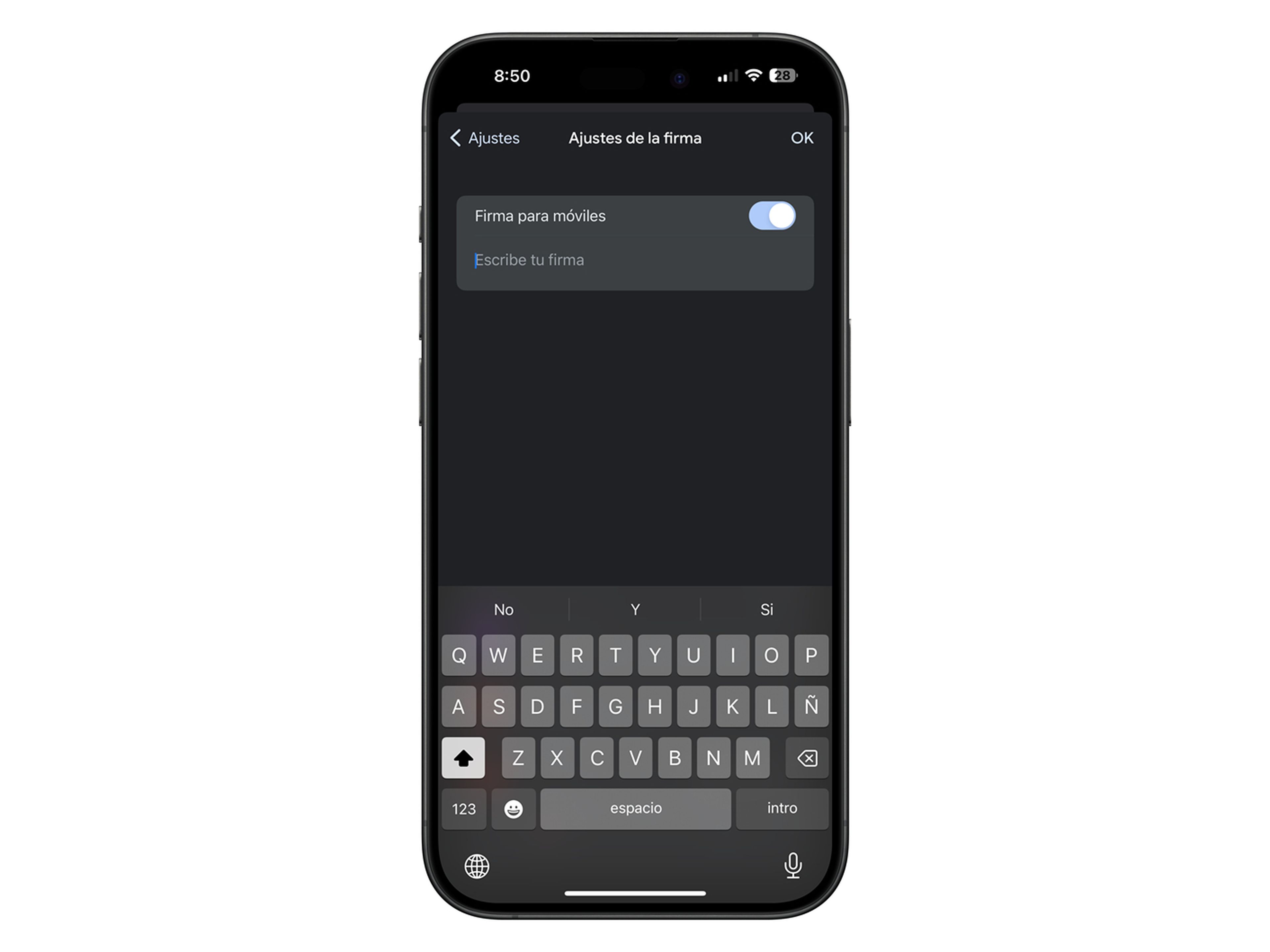
- Una vez hayas terminado solo toca en Atrás y ya se guardará automáticamente.
Como ves, es sumamente sencillo conseguir no solo crear una firma para Gmail y que así tus emails tengan más empaque, sino que la modificación de estos es otra de las facetas sencillas que puedes hacer sin el más mínimo problema.
Cómo ya sabes cómo cambiar o crear la firma de los correos de Gmail, ya podrás gestionarlos de la mejor manera posible, incluyendo hasta fotos e hipervínculos.
Otros artículos interesantes:
Descubre más sobre Manuel Naranjo, autor/a de este artículo.
Conoce cómo trabajamos en Computerhoy.
